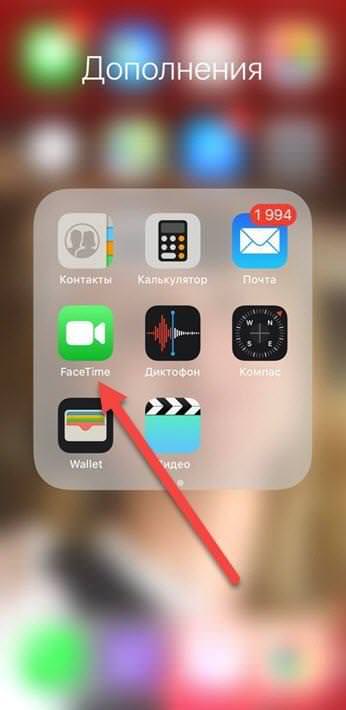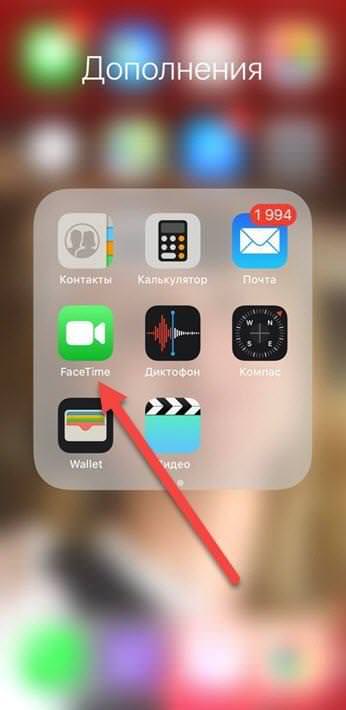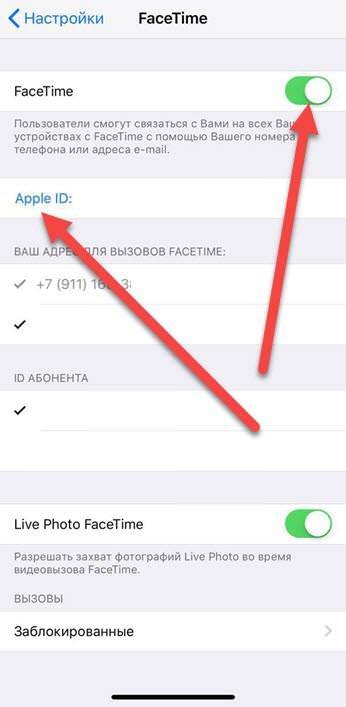Facetime – встановлена в смартфони iPhone, планшети і плеєри компанії Apple технологія аудіо – та відео, які здійснюються безкоштовно з будь-якої точки світу (єдина витрата – інтернет-трафік), та підтримують найважливіші стандарти зв’язку (обхід шифрування і брандмауерів, оптимізація якості викликів). І хоча ідея з дзвінками, в тому числі і з відео не нова, виробник добився головного – наочності та інформативності.
Facetime доступний кожному без додаткових завантажень з App Store, довгих налаштувань і декількох авторизацій – варто лише завести єдиний аккаунт Apple ID і для спілкування з друзями і близькими залишиться лише натиснути символів голосового дзвінка…
Особливості Facetime
Однозначних плюсів у технології кілька:
- Легкий доступ. Весь функціонал доступний відразу ж після покупки будь-якого девайса від Apple (підійде iPhone 4, 5 покоління і старше, iPad, iPod Touch, і Mac – в останньому випадку доведеться заглянути в офіційний магазин), та ще й безкоштовно, без підписок або разових поповнень рахунку.

Ніяких труднощів з авторизацією в сервісі FaceTime теж не виникне – досить ввести дані від особистого облікового запису Apple ID і погодитися на передачу доступу до камери і мікрофону. Далі система автоматично визначить, кому можна додзвонитися, використовуючи технологію відео – і аудіовикликів.
- Наочність. Інтерфейс Фейс Тайм надзвичайно логічний і акуратний (особливо в порівнянні з переповненими функціями мессенджерами від конкурентів, де складно навіть необхідні налаштування знайти!). Крім того, розробники подбали про логічною інтеграції технології прямо в телефонну книгу. Варто лише вибрати необхідного абонента, і система автоматично спробує зателефонувати саме через Facetime, а вже після – стандартним чином, через мобільний зв’язок.
- Оптимізація. І останній, але досить важливий бонус – якість здійснених дзвінків. І справа навіть не в тому, наскільки «чистою» передається звук. І не в кількості кадрів в секунду при передачі відео. А в можливості спілкуватися навіть при недостатньо стабільної мережі – якщо під рукою не знайшлося Wi-Fi, LTE не працює, а 3G постійно відвалюється, то зателефонувати близьким все одно вийде – причому без будь-яких проблем.
Програми та онлайн-сервіси для створення плакатів, постерів, афіш, метрик і газет на комп’ютері
Як активувати додаток через налаштування
Face Time автоматично доступний відразу після покупки і включення будь-якої техніки від Apple (на інших операційних системах, крім комп’ютерів під управлінням MacOS, сервіс недоступний). Як правило, ярлик програми завжди доступний на першому робочому столі.
А ось для здійснення перших же дзвінків доведеться заглянути в налаштування і виконати нескладні дії:
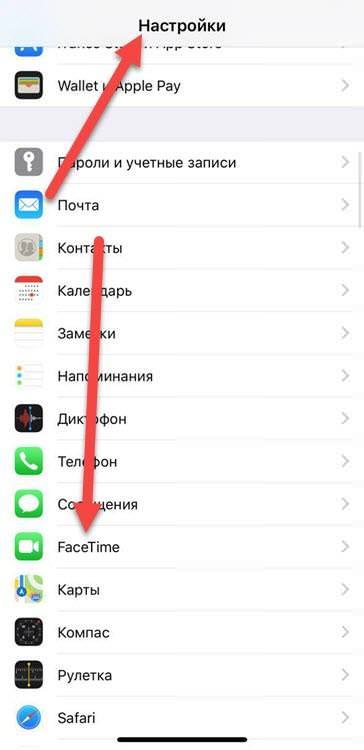
- Знайти пункт «Facetime» в головному меню з опціями.
- Відкрити випадаюче меню і перевести повзунок з положення «Off» на «On». А потім авторизуватися в мережі, використовуючи Apple ID. Якщо всі дії виконані правильно, то система прийме аккаунт і дозволить приступити до першого взаємодії.

Як користуватися
Всі дзвінки в Фейстайм на Айфоне доступні прямо з пункту «Контакти». Варто лише вибрати підходящого абонента і детальніше розкрити профіль, як з’явиться значок з вчиненням відеодзвінка.
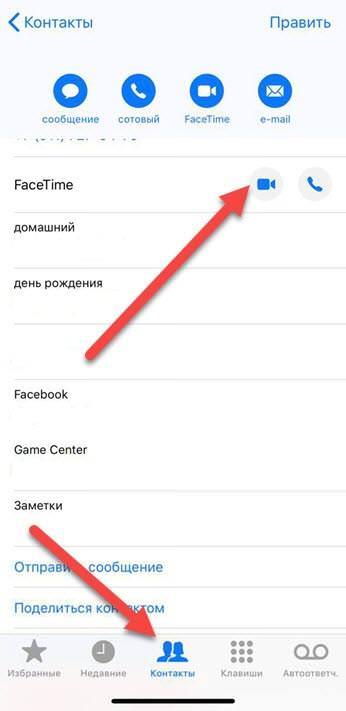
Обмеження
Якщо зателефонувати за допомогою технології від Apple не виходить навіть при правильно введених параметрах, значить, доведеться перевірити пункт меню «Основні» (в «Налаштуваннях») і в розділі «Обмеження», активувати «Камеру».
Друга причина, чому не відображається значок з дзвінками – відсутність Facetime в операційній системі. У такому випадку варто зазирнути в App Store і, скориставшись пошуком, відновити пропажу. Додаток поширюється безкоштовно!
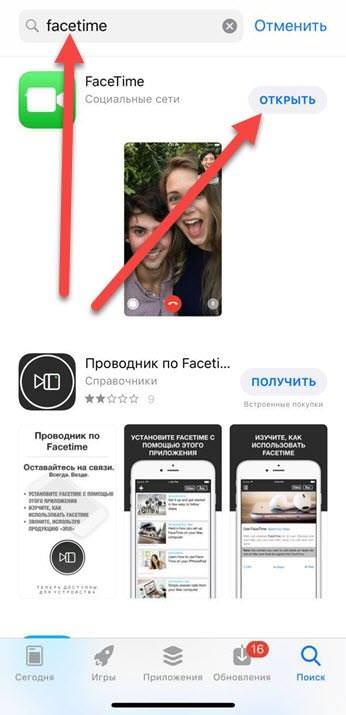
FaceTime не працює
Єдина проблема на шляху до відео і аудиозвонкам – неповна авторизація в мережі і повідомлення про очікування активації. Потрібно в обов’язковому порядку ще раз пройти в «Налаштування», потім вибрати пункт «Facetime», а після – ще раз ввести дані облікового запису Apple ID і дочекатися, поки система не підтвердить коректність авторизації. Вже через секунду з’явиться можливість дзвонити!
Софт для відновлення видалених даних
Не вдається зателефонувати
Перший крок – перевірити, чи дійсно працює Wi-Fi або «Стільниковий зв’язок» (обидва варіанти доступні в меню швидкого доступу в розділі «Підключення»).
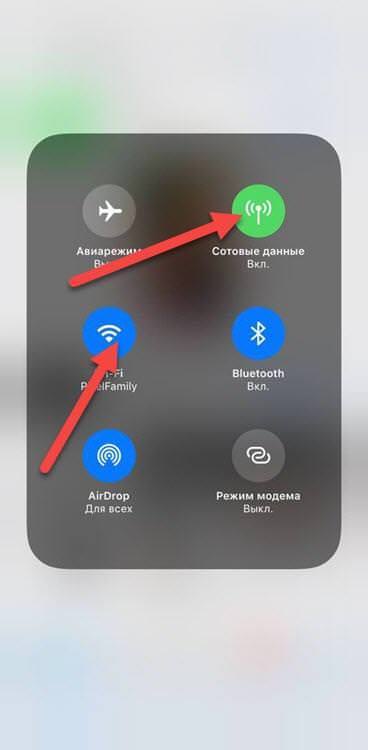
Другий можливий варіант – проблеми з серверами, які з’являються з-за неправильно встановленого часу. Вирішується проблема переходом до «Параметри», потім до пункту «Основні», а після – параметру «Дата і час». Важливо вибрати спосіб визначення часу, як «Автоматично».
Якщо описані вище методи не мали потрібного ефекту, значить залишається або перезавантажити свій девайс, або ж оновити операційну систему до останньої версії iOS (спроби «притримати» старі ОС доведеться залишити в далекому минулому, якщо сервіс дійсно цікавий).
Проблеми з якістю звуку або підключенням
Розробники Apple відразу ж попереджають – низька швидкість Wi-Fi або мобільного зв’язку (2G, 3G або LTE) стають головною проблемою на шляху до зручному та комфортному спілкуванню. Без широкосмугового підключення (перевірити швидкість можна на сервісі speedtest.com) можливий чорний екран, часті розриви зв’язку, проблеми з передачею зображення і звуку. Найкраще рішення – знайти Wi-Fi серйозніше, або ж змінити мобільного оператора.